轻松搞定!WPS Word 网格线生成秘籍
WPS Word 中的网格线设置,对于很多用户来说是一项实用却又不太熟悉的功能,掌握这个技巧,能让您的文档排版更加规范和美观。
想要生成 WPS Word 中的格子线,其实并不复杂,打开 WPS Word 软件,并进入您需要操作的文档页面,在页面顶部的菜单栏中找到“视图”选项,点击“视图”后,您会看到一系列的功能选项,在其中寻找“网格线”的勾选框,如果您希望网格线始终显示,那么就勾选上这个选项;如果只是偶尔需要参考网格线进行排版,也可以选择在需要的时候再进行勾选。
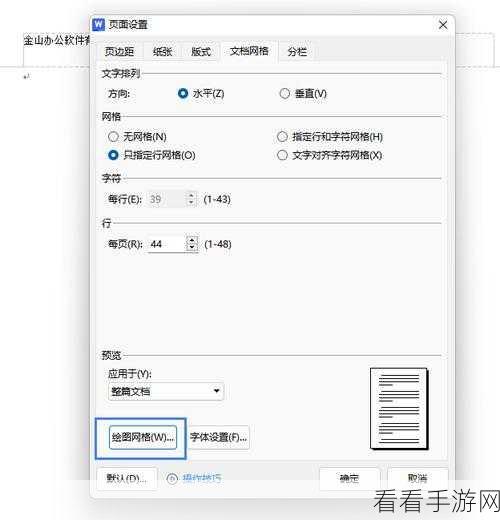
WPS Word 还提供了一些网格线的相关设置,以满足您更个性化的需求,您可以调整网格线的间距、颜色等参数,具体的操作是,在勾选“网格线”后,再次点击“视图”选项,然后选择“网格线设置”,在弹出的设置窗口中,您就能够根据自己的喜好和实际需要,对网格线的各项属性进行调整。
通过简单的几步操作,您就能轻松在 WPS Word 中生成格子线,并根据个人需求进行相应的设置,多尝试和熟悉这个功能,会让您的文档处理工作更加高效和出色。
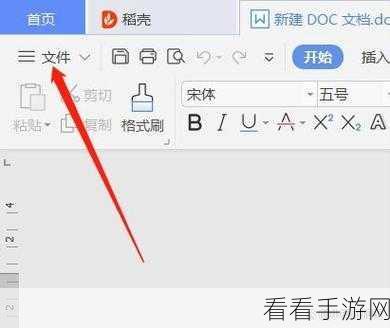
文章参考来源:WPS Word 软件官方帮助文档及个人实践经验总结。
